
Mündəricat:
- Addım 1: Fərqli Arduino növləri
- Addım 2: Arduino Uno Xüsusiyyətləri
- Addım 3: Arduino IDE
- Addım 4: Qoşun
- Addım 5: Ayarlar
- Addım 6: Bir eskiz işləyin
- Addım 7: Serial Monitor
- Addım 8: Rəqəmsal Giriş
- Addım 9: Analog Giriş
- Addım 10: Rəqəmsal Çıxış
- Addım 11: Analog Çıxış
- Addım 12: Öz kodunuzu yazın
- Addım 13: Qalxan
- Addım 14: Xarici bir dövrə qurun
- Addım 15: Ardınca getmək
- Müəllif John Day [email protected].
- Public 2024-01-30 07:44.
- Son dəyişdirildi 2025-01-23 12:54.

Arduino, açıq mənbəli bir mikrokontrolör inkişaf etdirmə lövhəsidir. Düz İngilis dilində, sensorları oxumaq və mühərriklər və işıqlar kimi şeyləri idarə etmək üçün Arduinodan istifadə edə bilərsiniz. Bu, real dünyadakı şeylərlə qarşılıqlı əlaqədə ola biləcək proqramları bu lövhəyə yükləməyinizə imkan verir. Bununla, ümumiyyətlə dünyaya cavab verən və reaksiya verən qurğular edə bilərsiniz.
Məsələn, saksı bitkisinə bağlı bir rütubət sensoru oxuya və çox quruyanda avtomatik suvarma sistemini aça bilərsiniz. Və ya İnternet yönlendiricinize qoşulmuş müstəqil bir söhbət serveri edə bilərsiniz. Ya da hər dəfə pişiyiniz ev heyvanının qapısından keçəndə tvit yaza bilərsiniz. Ya da səhər həyəcan siqnalı çıxanda bir fincan qəhvə içə bilərsiniz.
Əsasən, hər hansı bir şəkildə elektriklə idarə olunan bir şey varsa, Arduino onunla bir şəkildə əlaqə qura bilər. Elektriklə idarə olunmasa belə, ehtimal ki, onunla əlaqə qurmaq üçün (mühərriklər və elektromaqnitlər kimi) istifadə edə bilərsiniz.
Arduinonun imkanları demək olar ki, sonsuzdur. Bu səbəbdən, tək bir dərsliyin bilməyiniz lazım olan hər şeyi əhatə edə biləcəyi bir yol yoxdur. Bununla belə, Arduino -nuzu işə salmaq üçün lazım olan əsas bacarıq və biliklərə əsas bir baxış vermək üçün əlimdən gələni etdim. Başqa bir şey yoxdursa, bu, daha çox sınaq və öyrənmə üçün tramplin rolunu oynamalıdır.
Addım 1: Fərqli Arduino növləri



Seçmək üçün bir çox fərqli Arduino növü var. Qarşılaşa biləcəyiniz daha çox yayılmış Arduino lövhələri haqqında qısa məlumat. Hal -hazırda dəstəklənən Arduino lövhələrinin tam siyahısı üçün Arduino hardware səhifəsinə baxın.
Arduino Uno
Arduinonun ən çox yayılmış versiyası Arduino Unodur. Bu lövhə, bir çox insanın Arduinoya istinad edərkən danışdıqları şeydir. Növbəti addımda, xüsusiyyətlərinin daha tam bir icmalı var.
Arduino NG, Diecimila və Duemilanove (Legacy Versions)
Arduino Uno məhsul seriyasının köhnə versiyaları NG, Diecimila və Duemilanove -dən ibarətdir. Miras lövhələri ilə əlaqədar qeyd edilməli olan əsas şey, Arduino Uno'nun xüsusi xüsusiyyətlərindən məhrum olmasıdır. Bəzi əsas fərqlər:
- Diecimila və NG, ATMEGA168 çiplərindən istifadə edirlər (daha güclü ATMEGA328 -dən fərqli olaraq),
- Həm Diecimila, həm də NG USB portunun yanında bir tullanan var və USB və ya batareya gücünün əl ilə seçilməsini tələb edir.
- Arduino NG, proqramı yükləməzdən əvvəl lövhədə qalan düyməni bir neçə saniyə basıb saxlamağınızı tələb edir.
Arduino Mega 2560
Arduino Mega 2560, Arduino ailəsinin ən çox rast gəlinən ikinci versiyasıdır. Arduino Mega, Arduino Unonun daha böyük qardaşı kimidir. 256 KB yaddaşa malikdir (Uno -dan 8 dəfə çox). Ayrıca 54 giriş və çıxış pininə sahib idi, onlardan 16 -sı analoq və 14 -ü PWM edə bilər. Bununla birlikdə, bütün əlavə funksiyalar bir az daha böyük bir elektron kartın qiymətinə gəlir. Layihənizi daha da gücləndirə bilər, eyni zamanda layihənizi daha da genişləndirəcək. Daha ətraflı məlumat üçün rəsmi Arduino Mega 2560 səhifəsinə baxın.
Arduino Mega ADK
Arduinonun bu xüsusi versiyası əsasən Android smartfonları ilə əlaqə qurmaq üçün xüsusi olaraq hazırlanmış bir Arduino Mega -dır. Bu da indi miras qalmış bir versiyadır.
Arduino Yun
Arduino Yun, ATmega328 əvəzinə ATMega32U4 çipindən istifadə edir. Ancaq onu fərqləndirən şey Atheros AR9331 mikroprosessorunun əlavə edilməsidir. Bu əlavə çip, bu lövhənin normal Arduino əməliyyat sisteminə əlavə olaraq Linuxu işləməsinə imkan verir. Bütün bunlar kifayət etməsəydi, bortda wifi də var. Başqa sözlə, lövhəni hər hansı digər Arduino ilə etdiyiniz kimi proqramlaşdıra bilərsiniz, ancaq Wi -Fi vasitəsilə internetə qoşulmaq üçün lövhənin Linux tərəfinə də daxil ola bilərsiniz. Arduino tərəfi və Linux tərəfi daha sonra bir-biri ilə asanlıqla əlaqə qura bilir. Bu, bu lövhəni son dərəcə güclü və çox yönlü edir. Bununla nə edə biləcəyinizi çətinliklə cızıram, amma daha çox öyrənmək üçün rəsmi Arduino Yun səhifəsinə baxın.
Arduino Nano
Standart Arduino lövhəsindən daha kiçik getmək istəyirsinizsə, Arduino Nano sizin üçündür! Yerüstü ATmega328 çipinə əsaslanaraq, Arduino -nun bu versiyası dar yerlərə uyğunlaşa bilən kiçik bir sahəyə qədər kiçildi. Həm də birbaşa çörək taxtasına daxil edilə bilər, bu da prototip hazırlamağı asanlaşdırır.
Arduino LilyPad
LilyPad, geyilə bilən və e-tekstil tətbiqləri üçün hazırlanmışdır. Parçadan tikmək və keçirici ipdən istifadə edərək digər tikiş komponentlərinə qoşulmaq üçün nəzərdə tutulmuşdur. Bu lövhə xüsusi FTDI-USB TTL seriyalı proqramlaşdırma kabelinin istifadəsini tələb edir. Daha çox məlumat üçün Arduino LilyPad səhifəsi layiqli bir başlanğıc nöqtəsidir.
(Qeyd edək ki, bu səhifədəki bəzi bağlantılar ortaq bağlantılardır. Bu sizin üçün məhsulun dəyərini dəyişmir. Əldə etdiyim gəlirləri yeni layihələr etmək üçün yenidən yatırıram. Alternativ tədarükçülər üçün hər hansı bir təklif istəyirsinizsə, mənə icazə verin. bil.)
Addım 2: Arduino Uno Xüsusiyyətləri

Bəzi insanlar bütün Arduino lövhəsini bir mikro nəzarətçi kimi düşünürlər, amma bu dəqiq deyil. Arduino lövhəsi əslində Atmel mikro nəzarətçiləri ilə proqramlaşdırma və prototip hazırlamaq üçün xüsusi olaraq hazırlanmış bir sxemdir.
Arduino lövhəsinin gözəl tərəfi nisbətən ucuz olması, kompüterin USB portuna birbaşa bağlanması və qurulması və istifadəsi (digər inkişaf lövhələri ilə müqayisədə) çox sadədir.
Arduino Uno'nun əsas xüsusiyyətlərindən bəziləri bunlardır:
- Açıq mənbə dizaynı. Açıq mənbə olmağın üstünlüyü ondan istifadə edən və problemlərini həll edən geniş bir insan cəmiyyətinə sahib olmasıdır. Bu, layihələrinizi düzəltməyə kömək edəcək birini tapmağı asanlaşdırır.
- Asan bir USB interfeysi. Lövhədəki çip birbaşa USB portunuza qoşulur və kompüterinizə virtual serial port olaraq qeyd olunur. Bu, bir serial cihaz olduğu kimi onunla əlaqə qurmağa imkan verir. Bu quruluşun üstünlüyü ondan ibarətdir ki, ardıcıl ünsiyyət son dərəcə asan (və zamanla sınaqdan keçirilmiş) bir protokoldur və USB onu müasir kompüterlərə bağlamağı həqiqətən rahat edir.
- Çox rahat güc idarəçiliyi və quraşdırılmış gərginlik tənzimlənməsi. 12v -ə qədər xarici bir enerji mənbəyi bağlaya bilərsiniz və onu həm 5v, həm də 3.3v -ə tənzimləyəcək. Həm də heç bir xarici güc olmadan birbaşa USB portundan söndürülə bilər.
- Tapılması asan və çirkli ucuz mikro nəzarətçi "beyin". ATmega328 çipi Digikey -də təxminən 2.88 dollara satılır. Taymerlər, PWM pinləri, xarici və daxili fasilələr və çoxlu yuxu rejimi kimi saysız -hesabsız gözəl donanım xüsusiyyətlərinə malikdir. Daha ətraflı məlumat üçün rəsmi məlumat cədvəlinə baxın.
- 16 MHz tezliyi. Bu onu ətrafdakı ən sürətli mikro nəzarətçi deyil, əksər tətbiqlər üçün kifayət qədər sürətli edir.
- Kodunuzu saxlamaq üçün 32 KB flash yaddaş.
- 13 rəqəmsal pin və 6 analog pin. Bu sancaqlar Arduino -ya xarici aparat bağlamağa imkan verir. Bu sancaqlar, Arduinonun hesablama qabiliyyətini real dünyaya yaymaq üçün açardır. Cihazlarınızı və sensorlarınızı bu pinlərin hər birinə uyğun olan rozetkalara qoşun və getməyiniz yaxşıdır.
- USB portunu keçmək və Arduino ilə birbaşa bir cihaz olaraq əlaqə qurmaq üçün bir ICSP konnektoru. Bu port çipinizi korlayırsa və kompüterinizlə danışa bilmirsə yenidən yükləmək üçün lazımdır.
- Kodun asan bir şəkildə düzəldilməsi üçün rəqəmsal pin 13-ə qoşulmuş bir bort LED.
- Və nəhayət, çipdəki proqramı sıfırlamaq üçün bir düymə.
Arduino Uno -nun təqdim etdiyi bütün məlumatların tam siyahısı üçün rəsmi Arduino səhifəsinə baxdığınızdan əmin olun.
Addım 3: Arduino IDE

Arduino ilə bir şey etməyə başlamazdan əvvəl Arduino IDE (inteqrasiya edilmiş inkişaf mühiti) yükləməlisiniz. Bu nöqtədən etibarən Arduino IDE -ni Arduino Proqramçısı olaraq xatırlayacağıq.
Arduino Programmer, Processing IDE -ə əsaslanır və C və C ++ proqramlaşdırma dillərinin bir çeşidindən istifadə edir.
Bu səhifədə Arduino Programmer -in ən son versiyasını tapa bilərsiniz.
Addım 4: Qoşun

Arduino'yu kompüterinizin USB portuna qoşun.
Unutmayın ki, Arduino kompüterinizə qoşulsa da, əsl USB cihazı deyil. Lövhədə, USB portuna qoşulduqda kompüterinizdə virtual serial port kimi görünməsinə imkan verən xüsusi bir çip var. Bu səbəbdən lövhəni taxmaq vacibdir. Lövhə taxılmadıqda, Arduinonun işlədiyi virtual serial portu olmayacaq (bu barədə bütün məlumatlar Arduino lövhəsində olduğu üçün).
Hər bir Arduinonun özünəməxsus virtual serial port ünvanına sahib olduğunu bilmək də yaxşıdır. Bu o deməkdir ki, hər dəfə fərqli bir Arduino lövhəsini kompüterinizə qoşduğunuzda, istifadə olunan serial portunu yenidən konfiqurasiya etməlisiniz.
Arduino Uno üçün kişi USB A -dan kişi USB B kabeli tələb olunur.
Addım 5: Ayarlar


Arduino proqramlaşdırıcısında bir şey etməyə başlamazdan əvvəl lövhə tipini və seriya portunu təyin etməlisiniz.
Lövhəni qurmaq üçün aşağıdakılara keçin:
Alət lövhələri
İstifadə etdiyiniz lövhənin versiyasını seçin. Arduino Uno qoşulduğundan açıq şəkildə "Arduino Uno" nu seçdim.
Serial portu qurmaq üçün aşağıdakılara keçin:
Alətlər Serial Portu
Görünən serial portunu seçin:
/dev/tty.usbmodem [təsadüfi ədədlər]
Addım 6: Bir eskiz işləyin



Arduino proqramlarına eskizlər deyilir. Arduino proqramçısı əvvəlcədən yüklənmiş bir çox nümunə eskizlə gəlir. Bu əladır, çünki həyatınızda heç bir şey proqramlaşdırmamış olsanız belə, bu eskizlərdən birini yükləyib Arduino -nu bir şey etməyə məcbur edə bilərsiniz.
LED -in rəqəmsal pin 13 -ə bağlanıb sönməsini təmin etmək üçün yanıb sönmə nümunəsini yükləyək.
Göz qırpma nümunəsini burada tapa bilərsiniz:
Fayl nümunələri Əsaslar Blink
Göz qırpma nümunəsi əsasən D13 pinini çıxış olaraq təyin edir və sonra Arduino lövhəsindəki test LEDini hər saniyədə yandırır və söndürür.
Yanıp sönmə nümunəsi açıldıqdan sonra, yükləmə düyməsini basaraq ATMEGA328 çipinə quraşdırıla bilər ki, bu da sağa işarə edən ox kimi görünür.
Arduino -da pin 13 -ə qoşulan səth montaj statusu LEDinin yanıb -sönməyə başlayacağına diqqət yetirin. Gecikmə müddətini dəyişdirərək və yenidən yükləmə düyməsini basaraq yanıb -sönmə sürətini dəyişə bilərsiniz.
Addım 7: Serial Monitor


Serial monitor, kompüterinizin Arduino ilə ardıcıl əlaqə qurmasına imkan verir. Bu vacibdir, çünki Arduino-nun sensorlardan və digər cihazlardan aldığı məlumatları alır və real vaxt rejimində kompüterinizdə göstərir. Bu qabiliyyətə sahib olmaq, kodunuzu düzəltmək və çipin əslində hansı ədəd dəyərlərini aldığını anlamaq üçün əvəzolunmazdır.
Məsələn, potansiyometrenin mərkəzi süpürgəsini (orta pin) A0 -a, xarici pinləri isə sırasıyla 5v -ə və yerə bağlayın. Sonra aşağıda göstərilən eskizi yükləyin:
Fayl Nümunələri 1. AnalogReadSerialın Əsasları
Büyüteç kimi görünən serial monitoru işə salmaq üçün düyməni basın. İndi serial monitorda analog pinlə oxunan rəqəmləri görə bilərsiniz. Düyməni çevirdiyiniz zaman say artacaq və azalacaq.
Nömrələr 0 ilə 1023 aralığında olacaq. Bunun səbəbi, analoq pinin 0 ilə 5V arasındakı gərginliyi təmkinli bir rəqəmə çevirməsidir.
Addım 8: Rəqəmsal Giriş

Arduino, analog və rəqəmsal olmaqla iki fərqli giriş pininə malikdir.
Başlamaq üçün rəqəmsal giriş pinlərinə baxaq.
Rəqəmsal giriş sancaqlarının yalnız iki mümkün vəziyyəti var və ya açılır. Bu iki açma və söndürmə vəziyyətinə də deyilir:
- Yüksək və ya aşağı
- 1 və ya 0
- 5V və ya 0V.
Bu giriş ümumiyyətlə bir açar açıldıqda və ya bağlandıqda gərginliyin varlığını hiss etmək üçün istifadə olunur.
Rəqəmsal girişlər də saysız -hesabsız rəqəmsal ünsiyyət protokollarının əsası olaraq istifadə edilə bilər. 5V (YÜKSƏK) və ya 0V (LOW) nəbz yaratmaqla bütün hesablamaların əsasını qoyan ikili siqnal yarada bilərsiniz. Bu, PING ultrasəs sensoru kimi rəqəmsal sensorlar ilə danışmaq və ya digər qurğularla ünsiyyət qurmaq üçün faydalıdır.
İstifadə olunan rəqəmsal girişin sadə bir nümunəsi üçün rəqəmsal pin 2 -dən 5V -a, rəqəmsal pin 2 -dən yerə 10K müqavimət ** bağlayın və aşağıdakı kodu işlədin:
Fayl Nümunələri 2. Rəqəmsal Düymə
** 10K müqavimət açarı basılmadıqda rəqəmsal pimi yerə bağladığı üçün açılan müqavimət adlanır. Açar basıldıqda, açardakı elektrik əlaqələri rezistordan daha az müqavimətə malikdir və elektrik artıq yerə qoşulmur. Bunun əvəzinə elektrik 5V ilə rəqəmsal pin arasında axır. Bunun səbəbi, elektrik həmişə ən az müqavimət yolunu seçməsidir. Bu barədə daha çox məlumat əldə etmək üçün Digital Pins səhifəsinə daxil olun.
Addım 9: Analog Giriş

Rəqəmsal giriş pinlərindən başqa, Arduino bir sıra analoq giriş pinlərinə də malikdir.
Analoq giriş pinləri bir analoq siqnal alır və 10 bitlik analoqdan rəqəmsala (ADC) çevrilmə edərək onu 0 ilə 1023 arasında bir rəqəmə çevirir (4.9mV addımlar).
Bu tip giriş rezistiv sensorlar oxumaq üçün yaxşıdır. Bunlar əsasən dövrə müqavimət göstərən sensorlardır. 0 ilə 5V arasında dəyişən bir gərginlik siqnalını oxumaq üçün də yaxşıdır. Bu, müxtəlif növ analoq sxemlərlə əlaqə qurarkən faydalıdır.
Serial monitoru işə salmaq üçün 7 -ci addımdakı nümunəni izləmisinizsə, artıq analog giriş pinindən istifadə etmisiniz.
Addım 10: Rəqəmsal Çıxış

Rəqəmsal çıxış pinini HIGH (5v) və ya LOW (0v) olaraq təyin etmək olar. Bu, hər şeyi açmağa və söndürməyə imkan verir.
İşlərin açılması və söndürülməsi (və LED -lərin yanıb -sönməsi) bir yana, bu çıxış forması bir sıra tətbiqlər üçün əlverişlidir.
Xüsusilə rəqəmsal ünsiyyət qurmağa imkan verir. Pimi sürətlə açaraq söndürməklə, saysız -hesabsız digər elektron cihazlar tərəfindən ikili siqnal kimi tanınan ikili vəziyyətlər (0 və 1) yaradırsınız. Bu metoddan istifadə edərək bir çox fərqli protokollardan istifadə edərək ünsiyyət qura bilərsiniz.
Rəqəmsal ünsiyyət inkişaf etmiş bir mövzudur, amma nə edilə biləcəyi haqqında ümumi bir fikir əldə etmək üçün Hardware With Interfacing səhifəsinə baxın.
Bir LED -in yanıb sönməsi üçün 6 -cı addımdakı nümunəni izləmisinizsə, artıq rəqəmsal çıxış pinindən istifadə etmisiniz.
Addım 11: Analog Çıxış

Daha əvvəl də qeyd edildiyi kimi, Arduino bir sıra xüsusi funksiyalara malikdir. Bu xüsusi funksiyalardan biri, bir Arduinonun analoqa bənzər bir çıxış yarada biləcəyi bir yol olan nəbz genişliyi modulyasiyasıdır.
Darbe genişliyi modulyasiyası - və ya qısaca PWM - analog siqnalın simulyasiyası üçün PWM pinini yüksək (5V) və aşağı (0V) sürətlə çevirərək işləyir. Məsələn, bir LED -i kifayət qədər sürətlə yandırıb söndürsəydiniz (hər biri təxminən beş milisaniyədə), parlaqlıq orta görünür və yalnız gücün yarısını alır kimi görünür. Alternativ olaraq, 1 milisaniyədə yanıb -sönsə və sonra 9 milisaniyədə yanıb sönsəydi, LED 1/10 qədər parlaq görünür və yalnız 1/10 gərginlik alır.
PWM, səs çıxarmaq, işıqların parlaqlığını idarə etmək və mühərriklərin sürətini idarə etmək də daxil olmaqla bir sıra tətbiqlər üçün açardır.
Daha ətraflı izah üçün PWM səhifəsinin sirlərinə baxın.
PWM -ni özünüz sınamaq üçün, bir LED və 220 ohm müqavimətini rəqəmsal pin 9 -a, ardıcıl olaraq yerə bağlayın. Aşağıdakı nümunə kodu işlədin:
Fayl Nümunələri 3. Analogiya Solması
Addım 12: Öz kodunuzu yazın

Öz kodunuzu yazmaq üçün bəzi əsas proqramlaşdırma dili sintaksisini öyrənməlisiniz. Başqa sözlə, proqramçının başa düşməsi üçün kodu necə düzgün qurmağı öyrənməlisiniz. Qrammatika və durğu işarələrini anlamaq kimi bir şey düşünə bilərsiniz. Düzgün qrammatika və durğu işarəsi olmadan bütün bir kitabı yaza bilərsiniz, ancaq ingilis dilində olsa belə heç kim onu başa düşə bilməz.
Öz kodunuzu yazarkən yadda saxlamalı olduğunuz bəzi vacib şeylər:
Arduino proqramına eskiz deyilir
Arduino eskizindəki bütün kodlar yuxarıdan aşağıya işlənir
Arduino eskizləri ümumiyyətlə beş hissəyə bölünür
- Eskiz ümumiyyətlə eskizin nə etdiyini və kimin yazdığını izah edən bir başlıq ilə başlayır.
- Sonra, ümumiyyətlə qlobal dəyişənləri təyin edir. Çox vaxt fərqli Arduino sancaqlarına daimi adlar verilir.
- İlkin dəyişənlər təyin edildikdən sonra Arduino quraşdırma proseduruna başlayır. Quraşdırma funksiyasında, lazım olduqda dəyişənlərin ilkin şərtlərini təyin edirik və yalnız bir dəfə işlətmək istədiyimiz hər hansı bir ilkin kodu işə salırıq. Serial monitorun işə salınması üçün lazım olan serial ünsiyyətinin başladığı yer budur.
- Quraşdırma funksiyasından döngə rejiminə keçirik. Eskizin əsas qaydası budur. Bu, yalnız əsas kodunuzun getdiyi yer deyil, eskiz işləməyə davam etdiyi müddətdə təkrar -təkrar icra ediləcək.
- Döngə rutininin altında tez -tez digər funksiyalar sadalanır. Bu funksiyalar istifadəçi tərəfindən müəyyən edilir və yalnız quraşdırma və döngə rejimində çağırıldıqda aktivləşdirilir. Bu funksiyalar çağırıldıqda, Arduino funksiyadakı bütün kodları yuxarıdan aşağıya işlədir və sonra funksiya çağırıldıqda qaldığı eskizdəki növbəti sətirə qayıdır. Funksiyalar yaxşıdır, çünki eyni kod sətirlərini təkrar -təkrar yazmadan standart rutinləri təkrar -təkrar etməyə imkan verir. Sadəcə bir funksiyaya dəfələrlə zəng edə bilərsiniz və bu, çipdəki yaddaşı boşaldır, çünki funksiya qaydası yalnız bir dəfə yazılır. Həm də kodu oxumağı asanlaşdırır. Öz funksiyalarınızı necə quracağınızı öyrənmək üçün bu səhifəyə baxın.
Bütün bunlar, eskizin məcburi olan yalnız iki hissəsi Quraşdırma və Döngə qaydalarıdır
Kod, təxminən C -yə əsaslanan Arduino dilində yazılmalıdır
Arduino dilində yazılan demək olar ki, bütün ifadələr a;
Şərtlərə (məsələn, ifadələr və döngələr üçün) ehtiyac yoxdur;
Şərtlərin öz qaydaları var və Arduino Dil səhifəsindəki "Nəzarət Strukturları" altında tapa bilərsiniz
Dəyişənlər ədədlər üçün saxlama bölmələridir. Dəyərləri dəyişənlərə və xaricinə ötürə bilərsiniz. Dəyişənlər istifadə edilməzdən əvvəl müəyyən edilməli (kodda göstərilmişdir) və bununla əlaqəli bir məlumat tipinə sahib olmalısınız. Bəzi əsas məlumat növlərini öyrənmək üçün Dil Səhifəsinə baxın
Tamam! Beləliklə, A0 pininə bağlı bir fotosel oxuyan bir kod yazmaq istədiyimizi və D9 pininə qoşulmuş bir LED -in parlaqlığını idarə etmək üçün fotoseldən əldə etdiyimiz oxu istifadə etdiyimizi söyləyək.
Əvvəlcə BareMinimum eskizini açmaq istəyirik:
Fayl Nümunələri 1. Basic BareMinimum
BareMinimum Sketch belə görünməlidir:
boş quraşdırma () {
// quraşdırma kodunuzu bura qoyun, bir dəfə işləsin:} void loop () {// əsas kodunuzu bura qoyun, dəfələrlə işləsin:} Sonra, koda bir başlıq qoyaq ki, digər insanlar nə etdiyimizi, niyə və hansı şərtlərlə etdiyimizi bilsinlər.
/*
Genius Arduino Programmer 2012 -dən LED Dimmer, A0 pinindəki bir fotoselin oxunmasına əsaslanaraq D9 pinindəki bir LED -in parlaqlığını idarə edir Bu kod İctimai Sahədədir */ void setup () {// işə salmaq üçün quraşdırma kodunuzu bura qoyun bir dəfə:} void loop () {// əsas kodunuzu bura qoyun, təkrar işləsin:} Hamısı kvadratdan çıxarıldıqdan sonra pin adlarını təyin edək və dəyişənlər quraq
/*
LED Dimmer by Genius Arduino Programmer 2012 A0 pinindəki bir fotoselin oxunmasına əsaslanaraq D9 pinindəki bir LED -in parlaqlığını idarə edir Bu kod İctimai Sahədədir */ // adı analog pin 0 sabit ad const int analogInPin = A0; // rəqəmsal pin 9 adı sabit bir ad const int LEDPin = 9; // bir fotosel int fotoselini oxumaq üçün dəyişən; void setup () {// quraşdırma kodunuzu bura qoyun, bir dəfə işləsin:} void loop () {// əsas kodunuzu bura qoyun, təkrar işləsin:} İndi dəyişənlər və pin adları təyin olunduqdan sonra faktiki kodu yazaq
/*
LED Dimmer by Genius Arduino Programmer 2012 A0 pinindəki bir fotoselin oxunmasına əsaslanaraq D9 pinindəki bir LED -in parlaqlığını idarə edir Bu kod İctimai Sahədədir */ // adı analog pin 0 sabit ad const int analogInPin = A0; // rəqəmsal pin 9 adı sabit bir ad const int LEDPin = 9; // bir fotosel int fotoselini oxumaq üçün dəyişən; void setup () {// burada heç bir şey yoxdur} void loop () {// analoqunu pinlə oxuyun və oxunuşu fotosel dəyişəninə təyin edin photocell = analogRead (analogInPin); // fotosel analogWrite (LEDPin, fotosel) tərəfindən oxunan dəyərdən istifadə edərək LED pinini idarə edin; // kodu 1/10 saniyə dayandırın // 1 saniyə = 1000 gecikmə (100); } Analoq pininin fotoseldən hansı nömrələri oxuduğunu görmək istəyirsinizsə, seriyalı monitordan istifadə etməliyik. Gəlin seriyalı portu aktiv edək və həmin nömrələri çıxaraq
/*
LED Dimmer by Genius Arduino Programmer 2012 A0 pinindəki bir fotoselin oxunmasına əsaslanaraq D9 pinindəki bir LED -in parlaqlığını idarə edir Bu kod İctimai Sahədədir */ // adı analog pin 0 sabit ad const int analogInPin = A0; // rəqəmsal pin 9 adı sabit bir ad const int LEDPin = 9; // bir fotosel int fotoselini oxumaq üçün dəyişən; void setup () {Serial.begin (9600); } void loop () {// analoqu pinlə oxuyun və oxunuşu fotosel dəyişəninə təyin edin photocell = analogRead (analogInPin); // fotosel dəyərini Serial.print seriyalı monitorda çap edin ("Photocell ="); Serial.println (fotosel); // fotosel analogWrite (LEDPin, fotosel) tərəfindən oxunan dəyərdən istifadə edərək LED pinini idarə edin; // kodu 1/10 saniyə dayandırın // 1 saniyə = 1000 gecikmə (100); }Kod hazırlamaq haqqında daha çox məlumat üçün Vəqflər səhifəsinə daxil olun. Arduino Dili ilə əlaqədar yardıma ehtiyacınız varsa, Dil səhifəsi sizin üçün yerdir.
Ayrıca, Sketch Səhifəsi, kodla qarışmağa başlamaq üçün əla bir yerdir. Bir şeyi dəyişdirməkdən və sınaqdan çəkinməyin.
Addım 13: Qalxan

Qalxanlar, Arduino Uno'nun üstünə qoşulan və ona xüsusi funksiyalar verən genişləndirici apdapter lövhələridir.
Arduino açıq bir cihaz olduğundan, istəyi olan hər kəs, yerinə yetirmək istədiyi hər hansı bir iş üçün bir Arduino qalxanı etməkdə sərbəstdir. Bu səbəbdən vəhşi təbiətdə saysız -hesabsız Arduino qalxanları var. Arduino oyun meydançasında artan Arduino qalxanlarının siyahısını tapa bilərsiniz. Unutmayın ki, bu səhifədə sadaladığınızdan daha çox qalxan olacaq (həmişə olduğu kimi Google sizin dostunuzdur).
Arduino qalxanlarının imkanları haqqında kiçik bir fikir vermək üçün üç rəsmi Arduino qalxanından necə istifadə olunacağına dair bu təlimatları nəzərdən keçirin:
- Simsiz SD Qalxan
- Ethernet Qalxanı
- Motor Qalxanı
Addım 14: Xarici bir dövrə qurun

Layihələriniz mürəkkəbləşdikcə Arduino ilə interfeys qurmaq üçün öz sxemlərinizi qurmaq istəyəcəksiniz. Elektronikanı bir gecədə öyrənməsən də, internet elektron biliklər və dövrə diaqramları üçün inanılmaz bir qaynaqdır.
Elektronikaya başlamaq üçün Basic Electronics Instructable bölməsinə daxil olun.
Addım 15: Ardınca getmək

Buradan yalnız bir neçə layihə etmək qalır. İnternetdə saysız -hesabsız zəhmli Arduino qaynaqları və dərsləri var.
Rəsmi Arduino Səhifəsinə və Forumuna baxdığınızdan əmin olun. Burada sadalanan məlumatlar əvəzolunmazdır və çox doludur. Bu, layihələrin düzəldilməsi üçün əla bir qaynaqdır.
Bəzi əyləncəli yeni başlayanlar üçün ilham lazımdırsa, 20 İnanılmaz Arduino Layihəsi bələdçisinə baxın.
Geniş bir siyahı və ya Arduino layihəsi üçün Arduino Kanalı başlamaq üçün əla bir yerdir.
Bu belədir. Sən özünsən.
Uğurlar və xoşbəxt hack!

Bunu faydalı, əyləncəli və ya əyləncəli gördünüzmü? Ən son layihələrimi görmək üçün @madeineuphoria izləyin.
Tövsiyə:
Arduinoya Xarici Kitabxana Necə Əlavə Edilir: 3 Addım

Arduinoya Xarici Kitabxana Necə Əlavə Edilir: Kitabxana hazırladığımız eskiz üçün əlavə funksiyalar təmin edir. Bu funksiyalar eskizləri asanlaşdırmağa kömək edə bilər. İstifadə edə biləcəyimiz bir çox kitabxana var. Arduino IDE -nin standart kitabxanası və ya kimsə və ya bir cəmiyyət tərəfindən yaradılan xarici kitabxana. Bu işdə
Arduinoya Güc Qidalandırmağın 4 Yolu: 6 Addım

Arduinoya Güc Qidalandırmağın 4 Yolu: Arduino həqiqətən faydalıdır və demək olar ki, bütün elektron komponentlərlə uyğundur, lakin bütün cihazlar kimi qidalandırılmalıdır. Bunun bir çox yolu var
Arduinoya əsaslanan Robotun Ardınca gedən və Ondan çəkinən: 5 addım
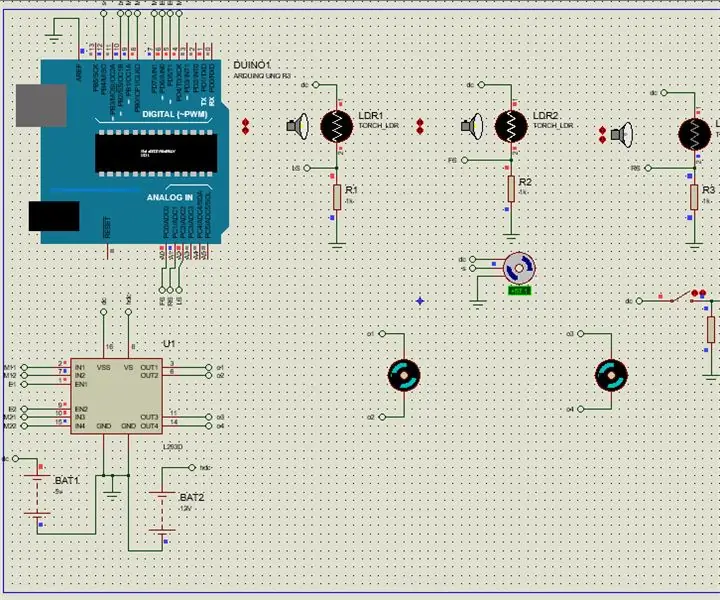
Arduino əsaslı işığın izlənməsi və robotdan qaçınması: Bu işığı təqib edən və ya çəkindirən sadə bir layihədir. Bu Simulyasiyanı Proteus 8.6 pro-da hazırladım. Komponentlər: -1) Arduino uno.2) 3 LDR.3) 2 Dc Gear Motors. 4) Bir Servo.5) Üç 1k Rezistor.6) bir H-Bridge l290D7) Biri & Söndürmə Açarı [f
Asenkron Giriş Formu ilə Ajax Veb saytına Hörümçək: 6 Addım (Şəkillərlə birlikdə)

Asenkron Giriş Formu ilə Ajax Veb saytına Hörümçəkçilik: Problem: Hörümçəkçilik vasitələri AJAX giriş doğrulamasına icazə vermir. Bu təlimat, Python və Mechanize adlı bir moduldan istifadə edərək AJAX forması ilə necə daxil olacağınızı göstərəcək. Hörümçəklər getdikcə populyarlaşan veb avtomatlaşdırma proqramlarıdır
Öz Membran Matrix Klaviatura yaradın (və Arduinoya bağlayın): 7 addım (şəkillərlə)

Öz Membran Matrix Klaviatura yaradın (və Arduinoya bağlayın): Yəni öz membran klaviatura yaratmaq istəyirsiniz? Niyə? öz klaviaturanızı düzəltmək bir çox səbəbdən faydalı ola bilər. Ucuz və etmək asandır, çox məyusluq olmadan vandalizasiya oluna və ya oğurlana biləcəyi vəziyyətlərə yerləşdirilə bilər
